|
| |
|
|
 |
 |
Преобразование сканированных документов в текст (технология OCR)
Вы можете сканировать докуме��ты и преобразовывать их в текст с помощью программы обработки текста. Технология, позволяющая компьютерам "читать" текст с физических объектов, назывется OCR. Для сканирования и последующего распознавания текста необходимо установить соответствующую программу, например, ABBYY FineReader, которая включена в комплект поставки сканера.
Программы OCR не могут распознавать рукописные тексты. Перечисленные далее типы документов затрудняют распознавание и по возможности не должны использоваться:
Выполните следующие шаги, чтобы выполнить сканирование и распознать текст с помощью прораммы ABBYY FineReader:
 |
Положите оригинал на планшет сканера. См. следующие разделы:
|
 |
Заусите ABBYY FineReader одним из следующих способов:
|
В Windows: Вберите Start (Пуск) > Programs (Программы) или All Programs (Все программы) > ABBYY FineReader 6.0 Sprint > ABBYY FineReader 6.0 Sprint.
В Mac OS X: троте па Applications > ABBYY Fine Reader 5 Sprint и дважы щелкните значок ABBYY Fine Reader 5 Sprint.
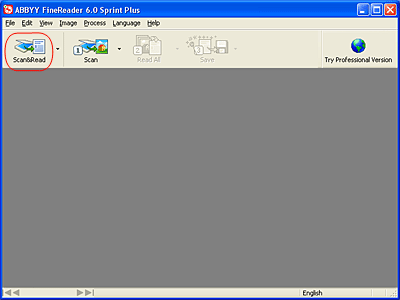
 |
Щ��лкните ����������������������������������������������начок Scan&Read в ����ерхней части ок������. Запустится EPSON Scan в ра��ее выбранном режиме.
|
 |
-
В автоматическом режиме EPSON Scan проведет предварительное сканирование, отсканирует документ, отправит текст в файл соответствующего формата, и затем файл откроется в окне FineReader.
-
В простом режиме для параметра Document Type (Тип документа) выберите Magazine (Журнал), Newspaper (Газета) или Text/Line Art (Текст/Штриховой рисунок). Затем для параметра Image Type (Тип изображения) выберите Black&White (Черно-белый) или Color (Цветной), а для параметра Destination (Назначение) выберите Printer (Принтер) или Other (Другое). Просмотрите изображение и выберите область сканирования, как описано в разделе Предварительный просмотр и выделение области изображения. Щелкните Scan (Сканировать). Документ будет отсканирован и откроется в окне FineReader.
-
В профессиональном ��������������������������ежиме для параметра Document Type (Тип документа) выберите Reflective (Непрозрачный), для параметра Document Source (Источник документа) выберите Document Table (Планшет), а для параметра Auto Exposure Type (Тип автоэкспозиции) выберите Document (Документ). Затем для параметра Image Type (Тип изображения) выберите Black&White (Черно-белый), 24-bit Color (Цветной 24 бита) или 48-bit Color (Цветной 48 бит), а для параметра Resolution (Разрешение) выберите 300 dpi. Просмотрите изображение и выберите область сканирования, как описано в разделе Предварительный просмотр и выделение области изображения. Щелкните Scan (Сканировать). Документ будет отсканирован и откроется в окне FineReader.
-
В офисном режиме для параметра Document Source (Источник документа) выберите ADF, для параметра Image Type (Тип изображения) выберите Color (Цветной) или Black&White (Черно-белый), а для параметра Resolution (Разрешение) выберите значение 300 dpi. Если необходимо, в окне предварительного просмотра изображения выделите область сканирования, как описано в разделе Сканирование с автоподатчиком документов. Щелкните Scan (Сканировать). Документ будет отсканирован и откроется в окне FineReader.
|
 |  | Примечание: |
 |
При работе с ABBYY FineReader следуйте инструкциям справочной системы этой программы.
|
|  |
|
 |
 |
|
|
| |
|
 +380 (44)
232-72-46
+380 (44)
232-72-46
 +380 (99) 212-63-99
+380 (99) 212-63-99
 +380 (98) 081-14-77
+380 (98) 081-14-77
 +380 (63) 740-73-01
+380 (63) 740-73-01
|
|
|
|
Сканеры:
|
|
Epson,
Canon,
Fujitsu,
Plustek,
Vupoint,
Motorola,
Интелком,
Элар,
Xerox,
Штрих-м,
Datalogic,
Yashica,
Kodak,
Argox,
Metrologic,
HP
|
|
Литература:
|
|
"Сканеры и сканирование. Краткое руководство",
Степаненко Олег Степанович
"Секреты цифрового сканирования со слайдов,
пленок и диапозитивов", Дэвид Буш
|
|

|
|

Обработка изображений
|
|
